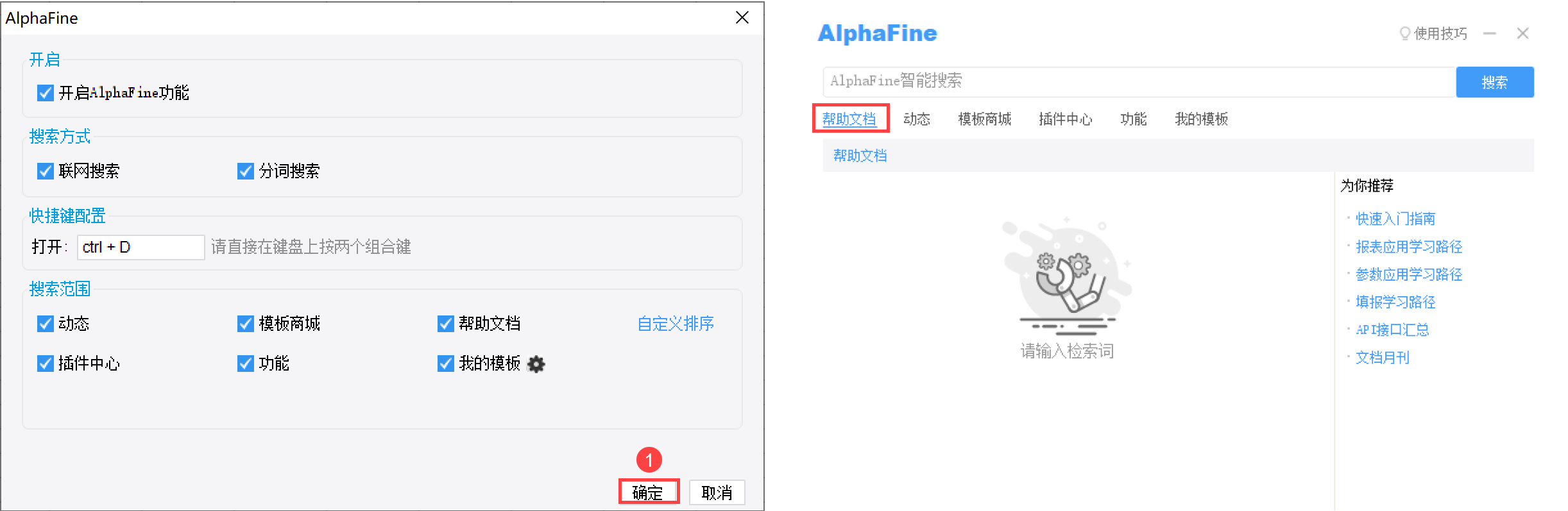1. 概述编辑
1.1 版本
| 报表设计器版本 | 功能变更 |
|---|---|
| 11.0 | -- |
| 11.0.5 | 「AlphaFine」新增功能如下: 1)「联网搜索>搜索范围」新增「产品动态」 2)「猜您需要」、「智能客户」内置为标准功能 3)右下角新增悬浮标识,鼠标悬浮出现提示:搜索并了解更多产品动态 4)查看搜索内容由双击打开查看变更为单击打开查看 |
| 11.0.8 | 1)「AlphaFine」功能变更如下:
2)「AlphaFine」新增功能如下:
|
| 11.0.9 | 1)「AlphaFine」新增 Tab 页自定义排序功能,自定义调整展示优先级。 2)Tab 页交互界面变更如下:
|
1.2 功能简介
AlphaFine 是帆软创新开发的报表制作智能助手,是 FineReport 强大的搜索中心、资源中心,提供一站式搜索资源服务,解决资源入口零散的问题。通过AlphaFine可以获取产品最新动态,搜索报表模板、插件、帮助文档、功能以及模板文件,同时还支持查询日常报表开发中出现的问题等。用户可以通过 AlphaFine 入口获取到 FineReport 中的有效的资源,提升报表开发效率,可以在设计器中点击蓝色悬浮小球快速体验,如下图所示: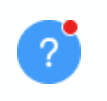
2. 设置方式编辑
2.1 开启 AlphaFine
1)点击「菜单栏帮助>AlphaFine」,弹出 AlphaFine 设置界面,勾选「开启 AlphaFine 功能」即可开启 AlphaFine,取消勾选即可关闭对应功能,此功能默认勾选,如下图所示:
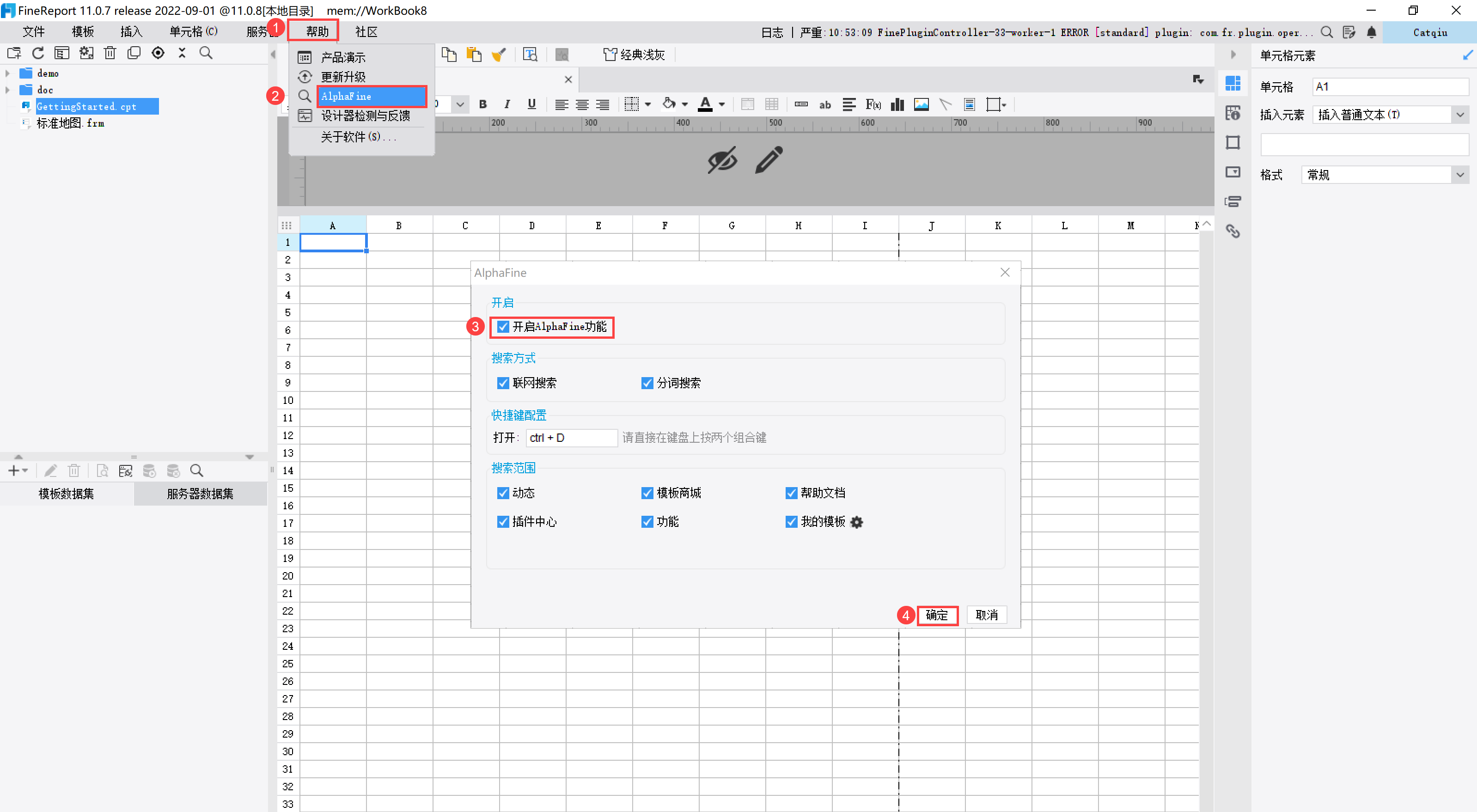
2)开启 AlphaFine 后,在设计器界面你可以通过如下图所示的两处位置使用 AlphaFine 功能
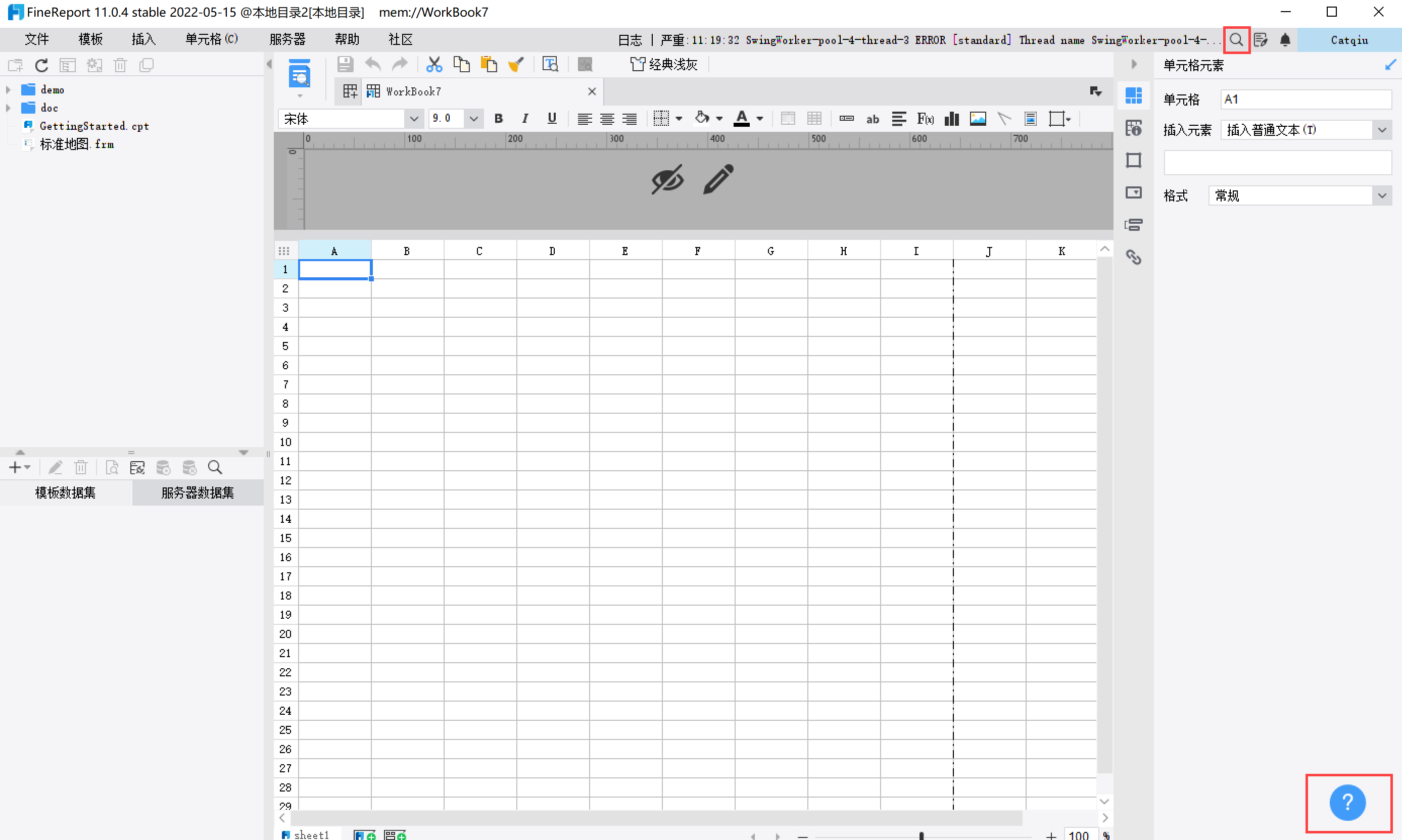
2.2 搜索方式
AlphaFine 功能提供「联网搜索」、「分词搜索」两种方式,搜索最大支持 50 个字符,超出 50 个字符默认搜索前 50 个字符的内容。
1)联网搜索:是否联网搜索,联网搜索状态下支持:「动态」、「模板商城」、「帮助文档」和「插件中心」。如不勾选则仅支持「功能」、「我的模板」,如下图所示:
勾选「联网搜索」的效果如下图所示:
注:在联网状态下如果日志中出现报错,可以将报错输入到搜索框中查询解决方案。
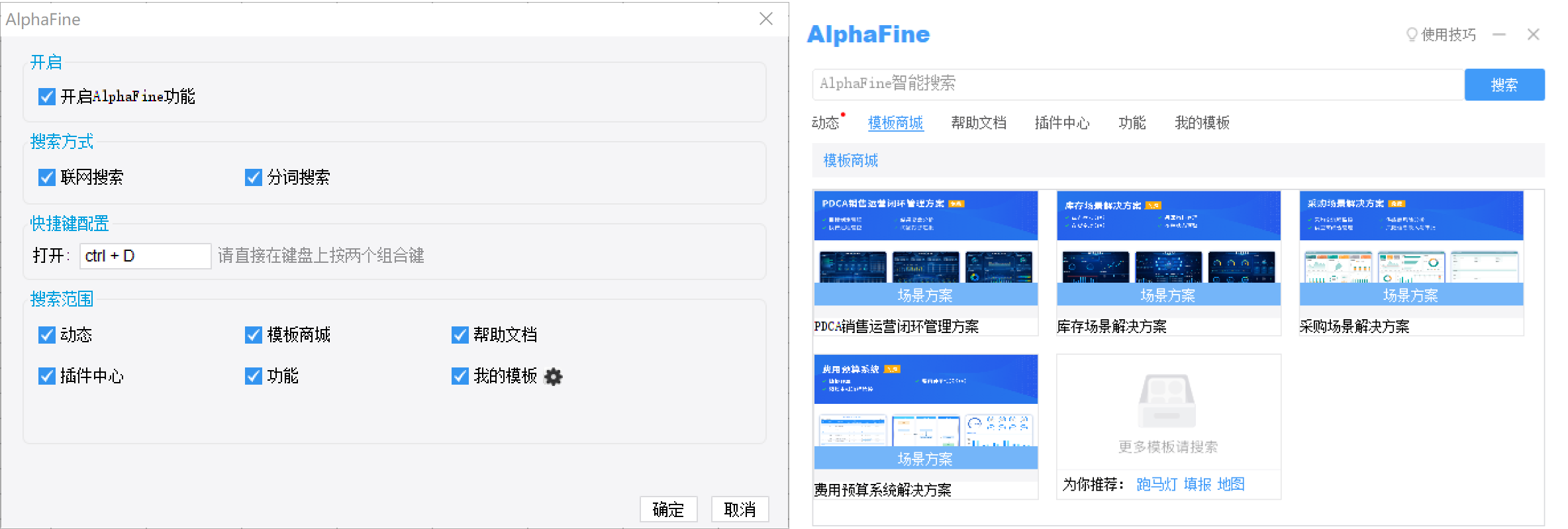
不勾选「联网搜索」的效果如下图所示:
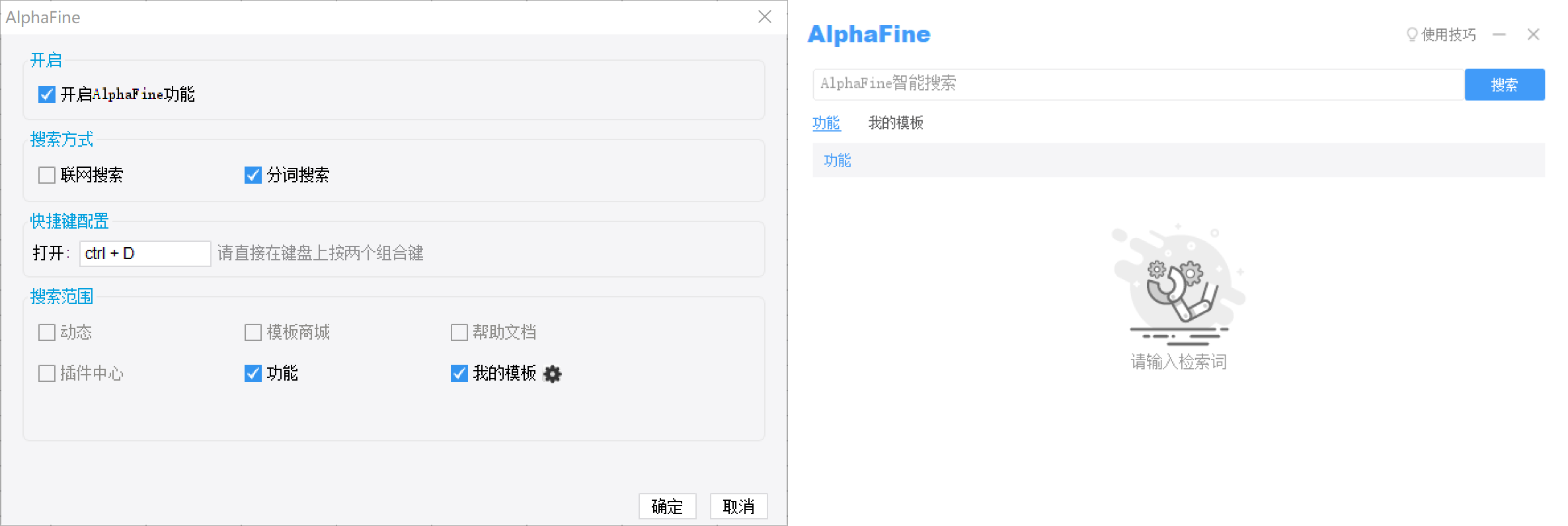
2)分词搜索:默认勾选,用户键入文字,超过四个汉字字符时使用内置分词库开始实时获取分词结果,原则上在不同模块中同时搜索多个词语结果取并集,并高亮显示关键词,默认勾选。
注:不勾选「分词搜索」时,在「帮助文档」Tab 下进行搜索仍会进行分词搜索。
勾选「分词搜索」时搜索生产应用2场景的效果如下图所示:
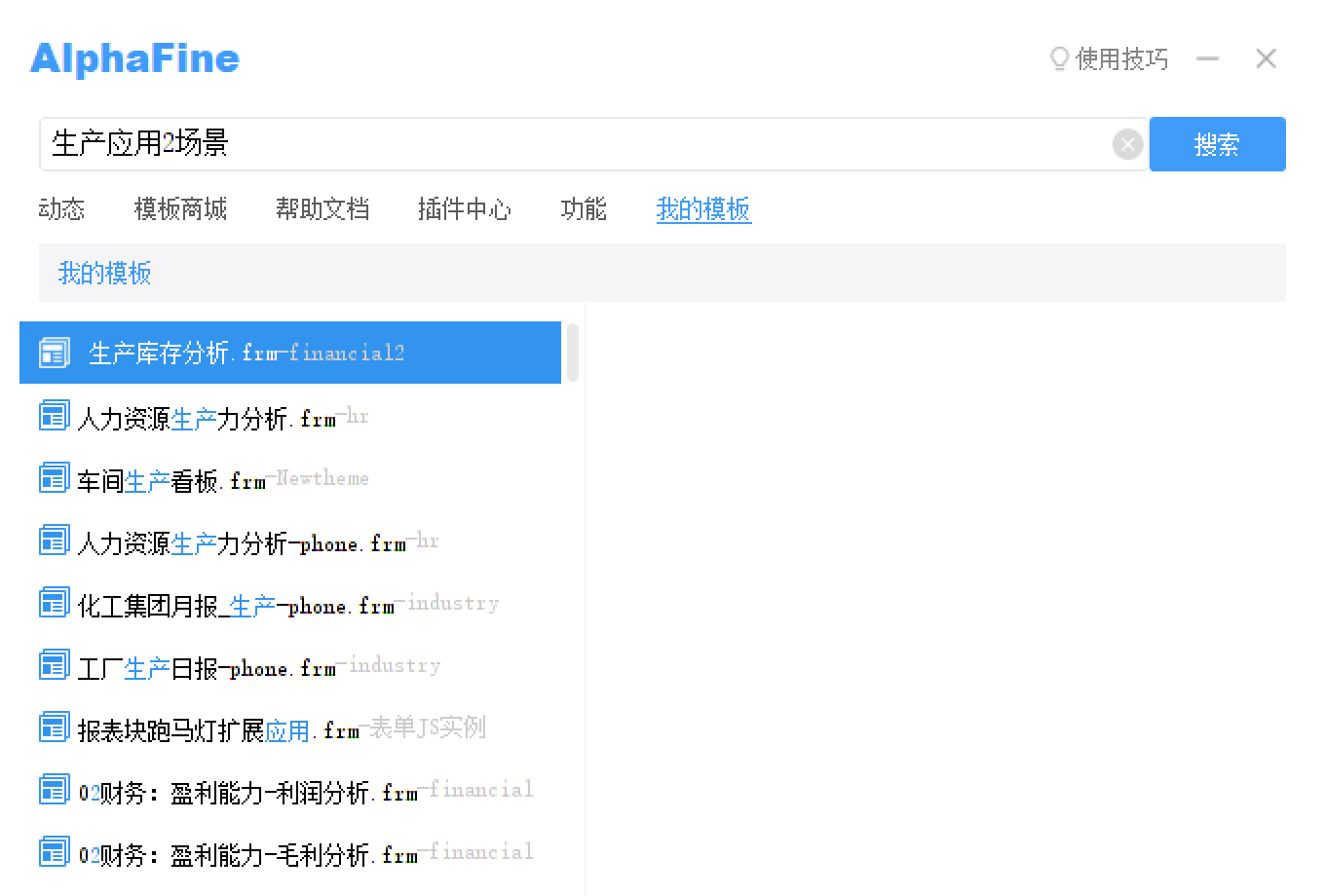
不勾选「分词搜索」时搜索生产应用2场景的效果如下图所示:
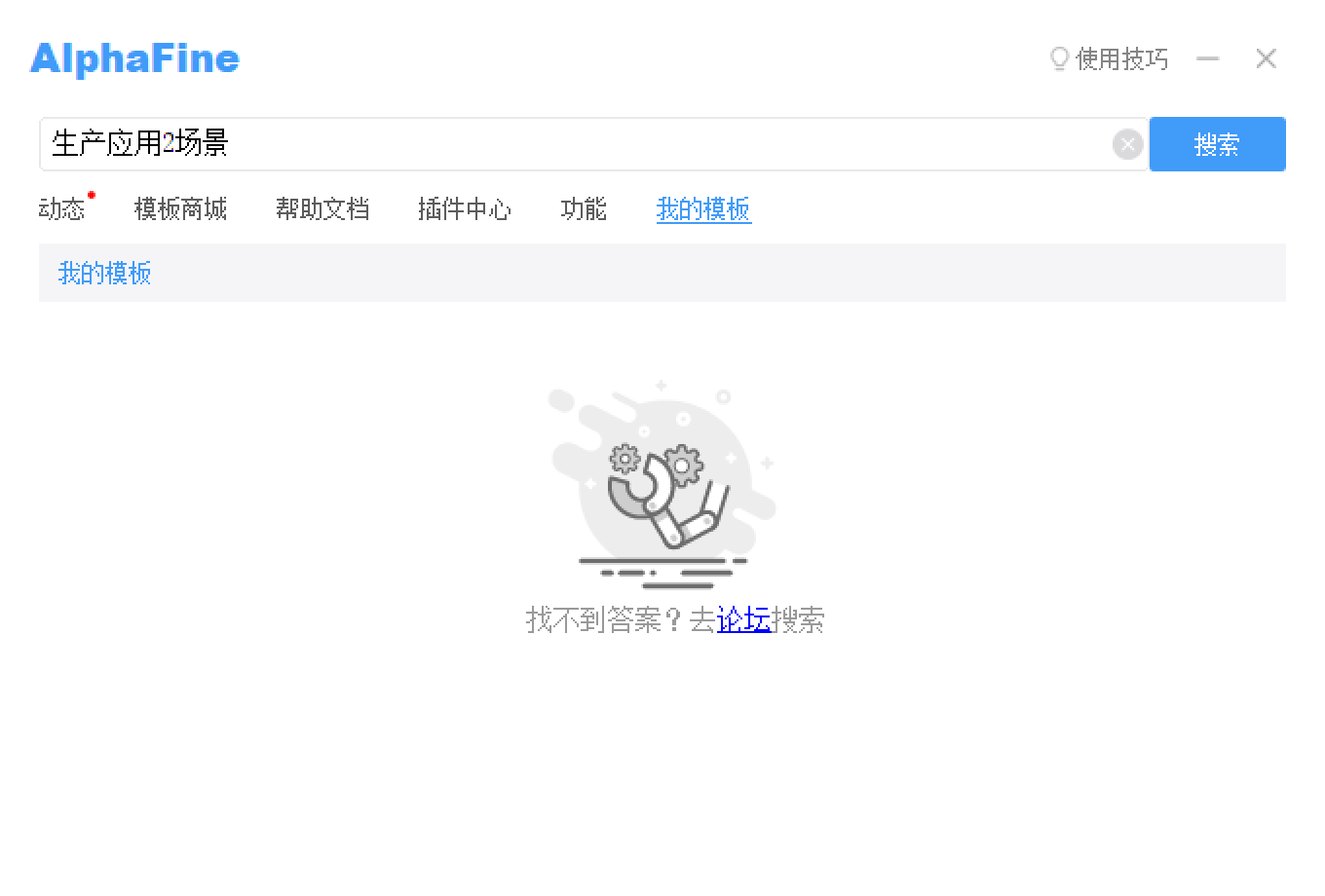
2.3 快捷键配置
可自定义打开 AlphaFine 智能搜索的快捷键。默认为 Ctrl+D 快捷键打开。
2.4 搜索范围
2.4.1 动态
在勾选「联网搜索」后,可勾选「搜索范围>动态」。「动态」中汇集 FineReport 最新产品动态、解决方案、应用案例、模板 demo等,同时未查看的动态有标签提醒。如下图所示:
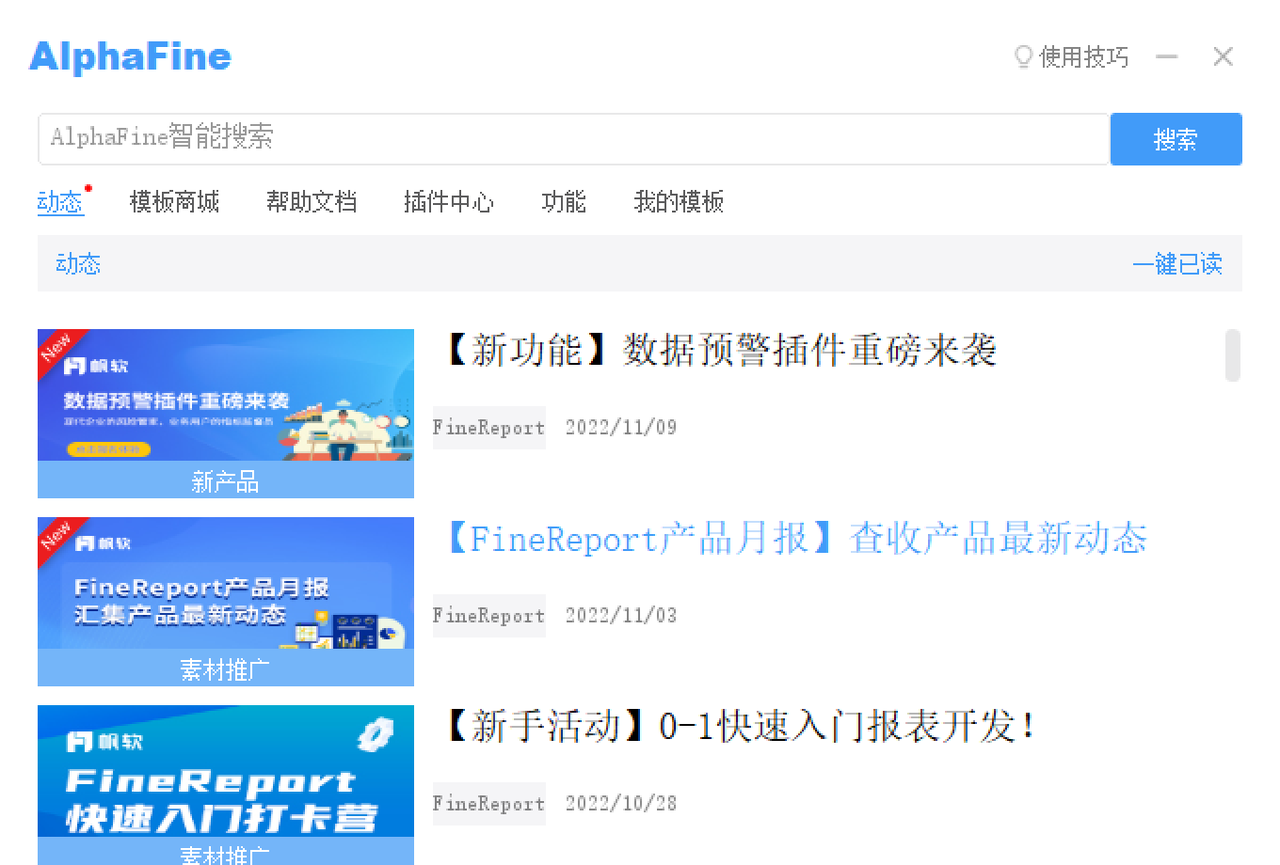
2.4.2 帮助文档
在勾选「联网搜索」后,可勾选「搜索范围>帮助文档」,可搜索在线帮助文档,同时为您提供了热门的报表学习路径,如下图所示:
1)默认界面如下图所示:
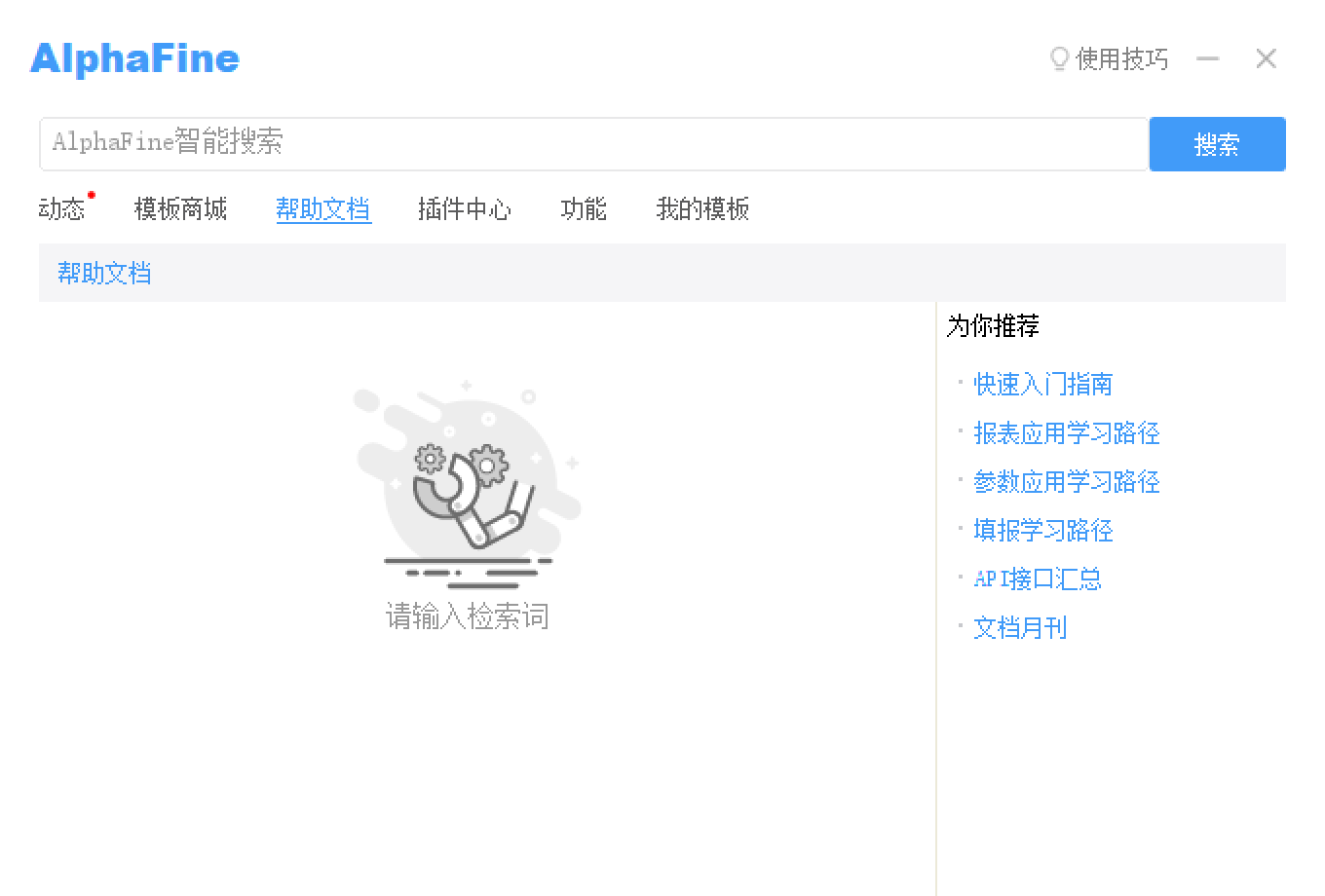
2)搜索界面,在左侧将显示与搜索相关的帮助文档,在右侧将显示帮助文档的对应部分内容,单击左侧的模板标题即可打开模板进行查看。可以使用键盘上下按钮进行切换同时在右侧查看不同内容。
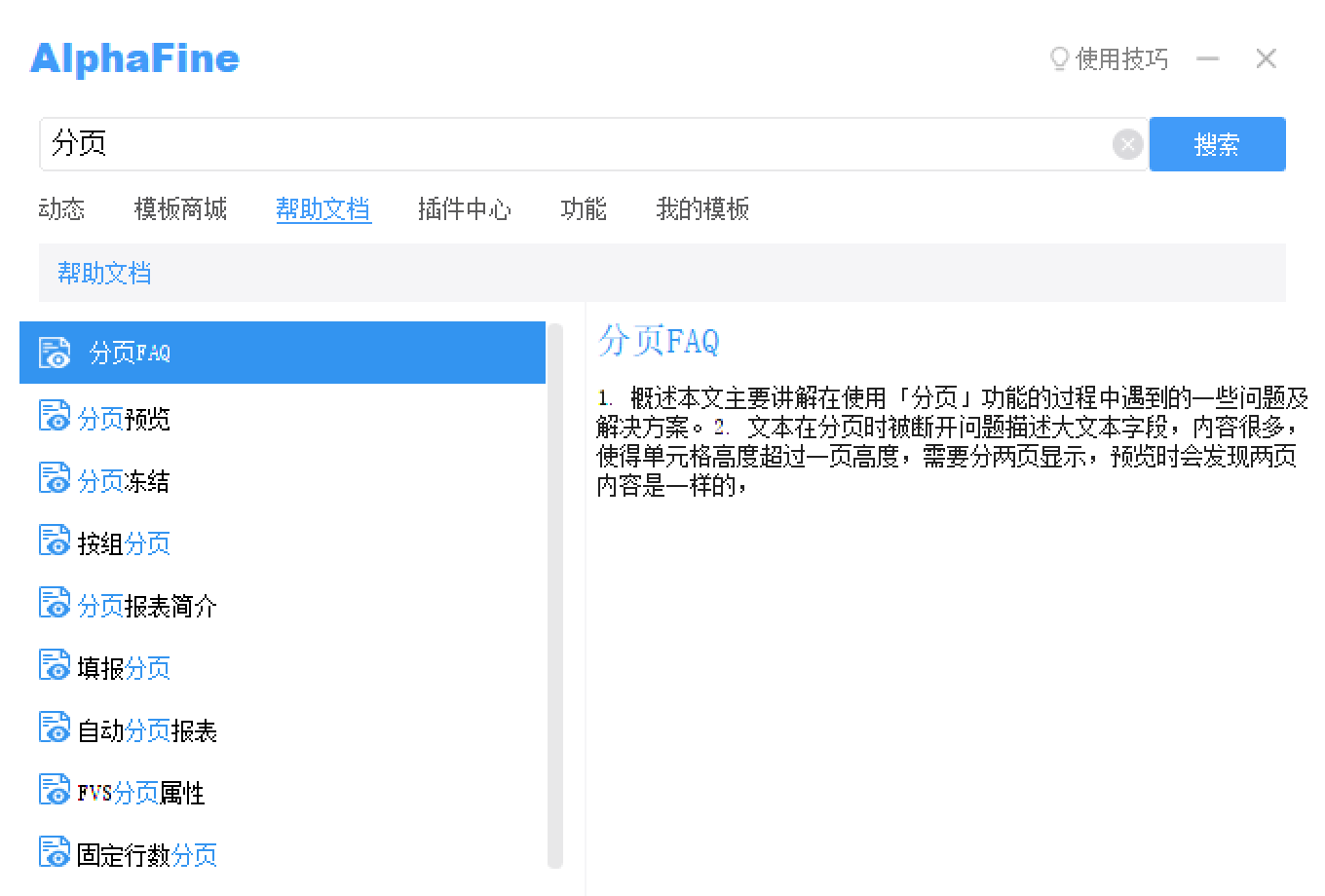
2.4.3 我的模板
「搜索范围>我的模板」为默认勾选,可设置「按名称搜索」或「按内容搜索」模板,如下图所示:
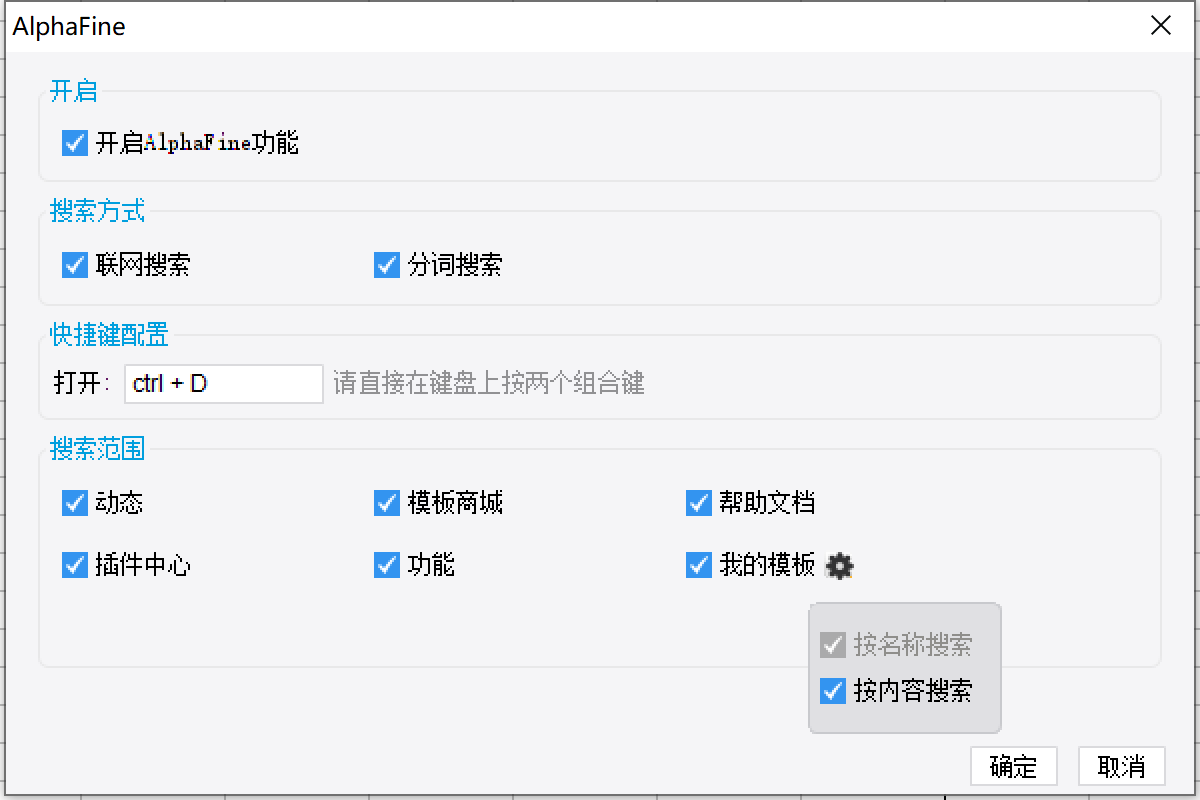
在模板左侧将显示与搜索相关的模板,在右侧将显示模板的对应内容,单击左侧的模板即可打开模板进行查看,可以使用键盘上下按钮进行切换同时在右侧查看不同内容。如下图所示:
注:右侧仅能预览 cpt 模板效果。
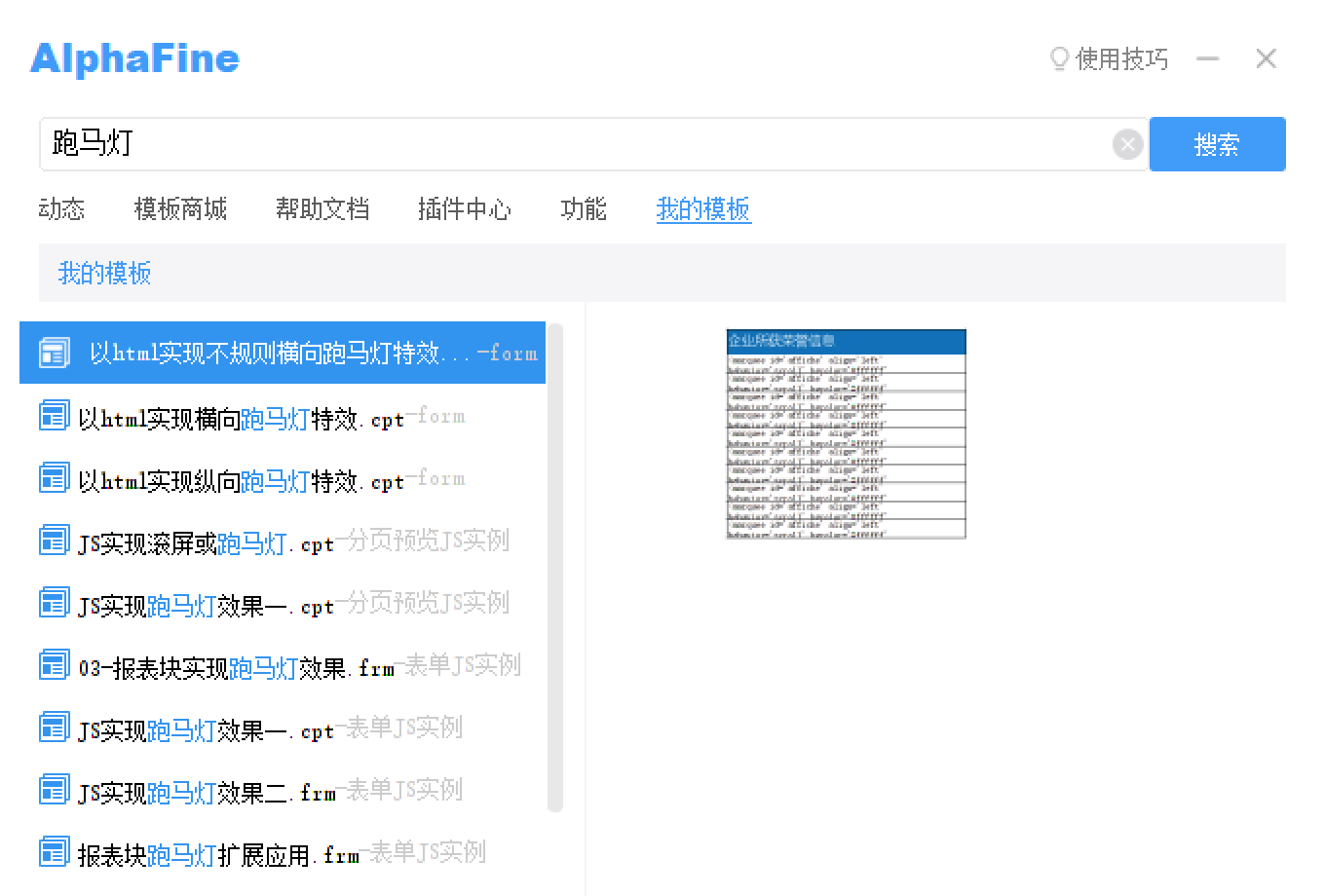
2.4.4 模板商城
在勾选「联网搜索」后,可勾选「搜索范围>模板商城」即可连接并搜索帆软市场中模板的相关内容,帆软市场中制作精良的报表模板,提供海量的模板,点击立即使用即可下载,可以使用键盘上下按钮进行切换同时在右侧查看不同内容。如下图所示:
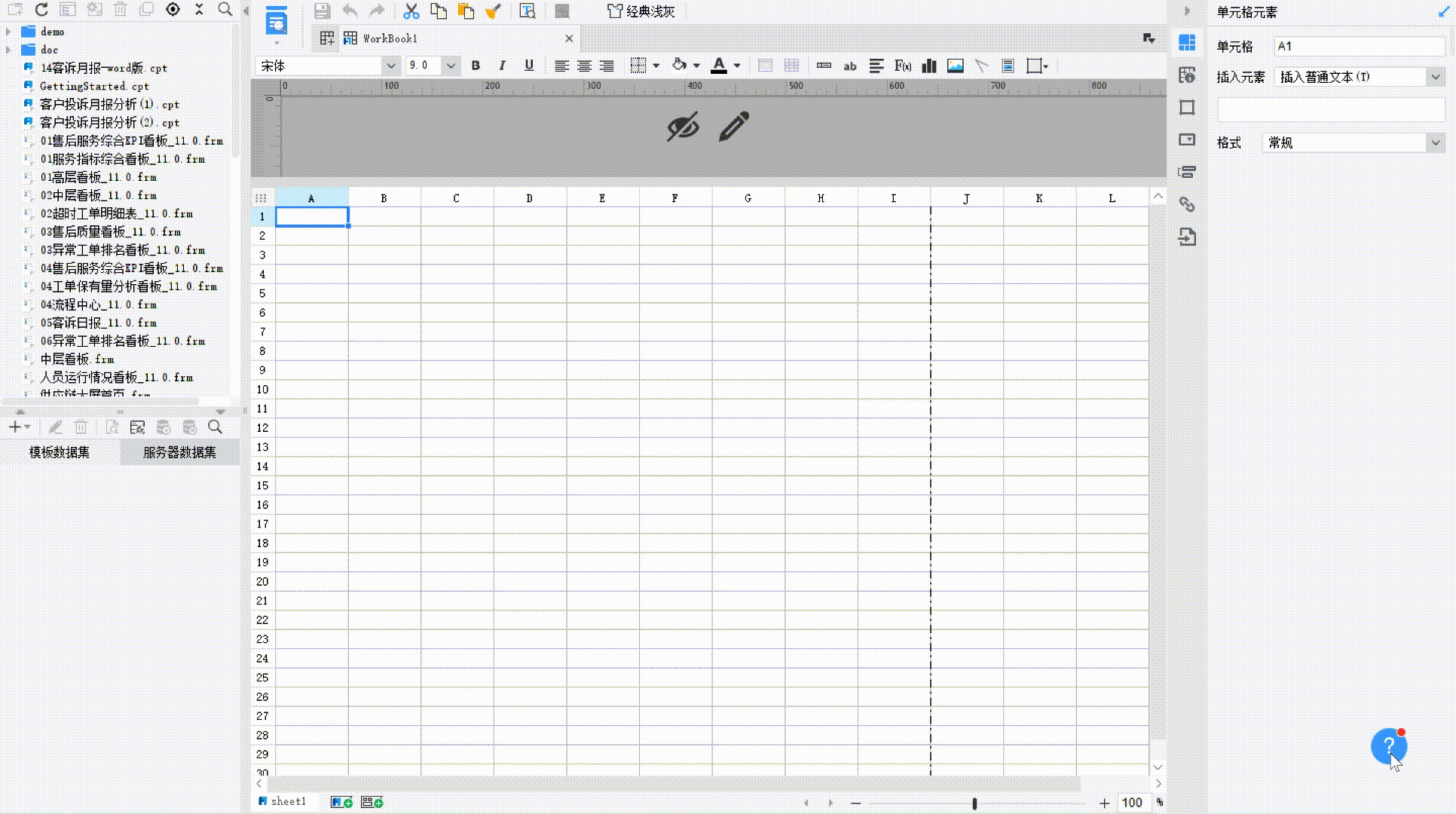
2.4.5 插件中心
在勾选「联网搜索」后,可勾选「搜索范围>插件中心」即可连接并搜索帆软市场中插件的相关内容,可以使用键盘上下按钮进行切换同时在右侧查看不同内容。
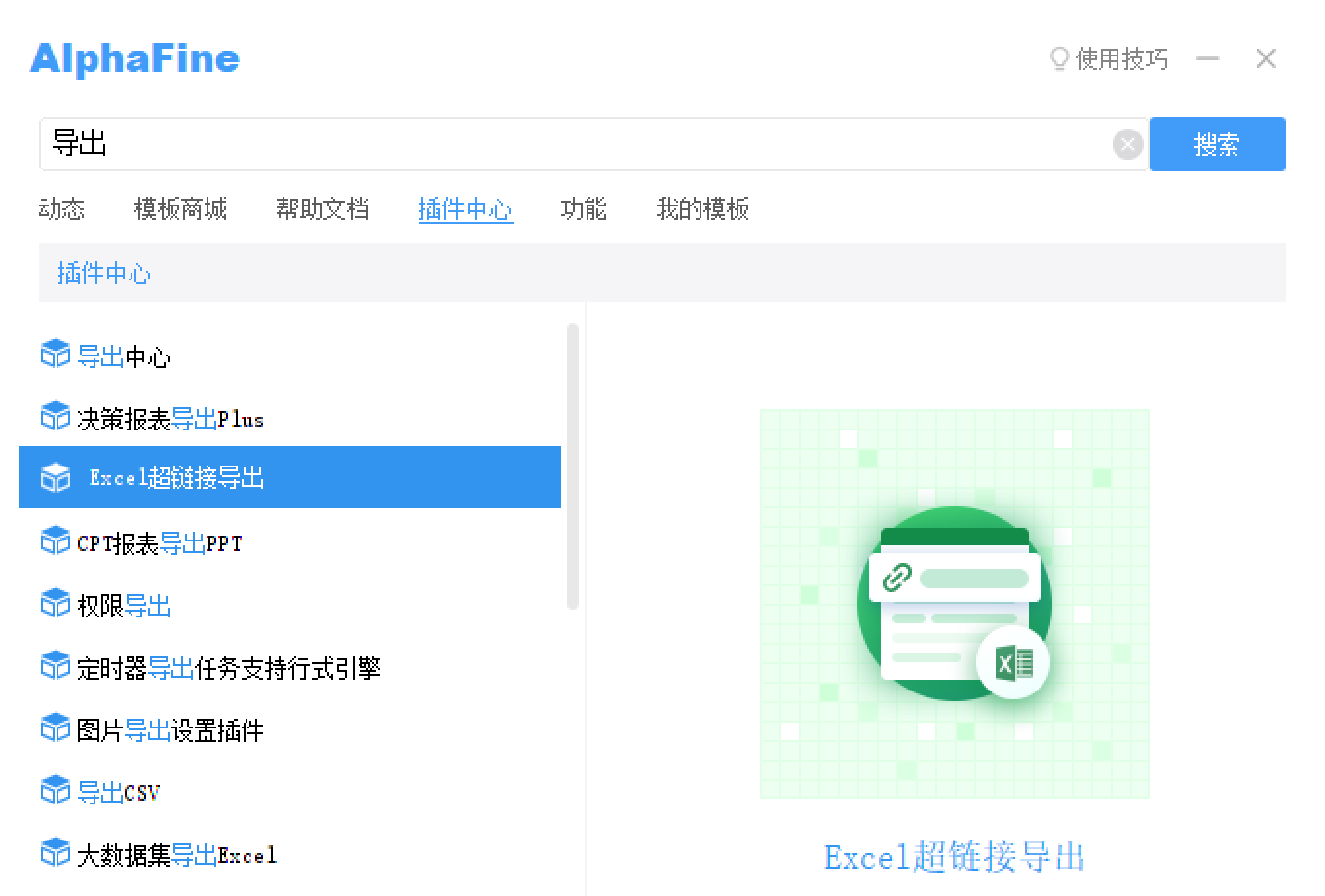
2.4.6 功能
勾选「搜索范围>功能」可按照输入的关键词搜索设置相关的内容,在设置的左侧将显示与搜索词相关的设置,单击即可打开相关设置界面,如下图所示:
注:远程设计时由于不支持“插件管理”,则不跳转到“插件管理”。
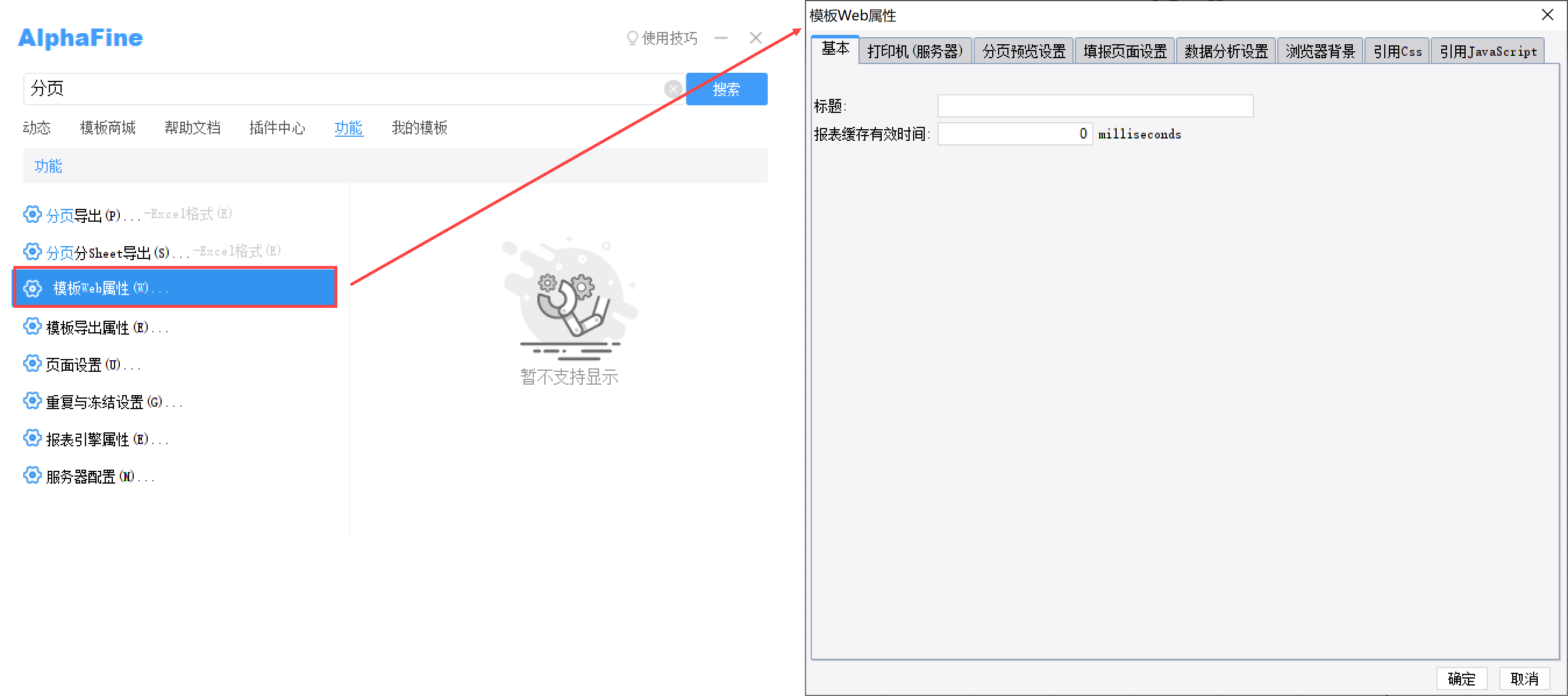
2.5 热门问题
搜索前显示帮助文档热门搜索词,如下图所示:
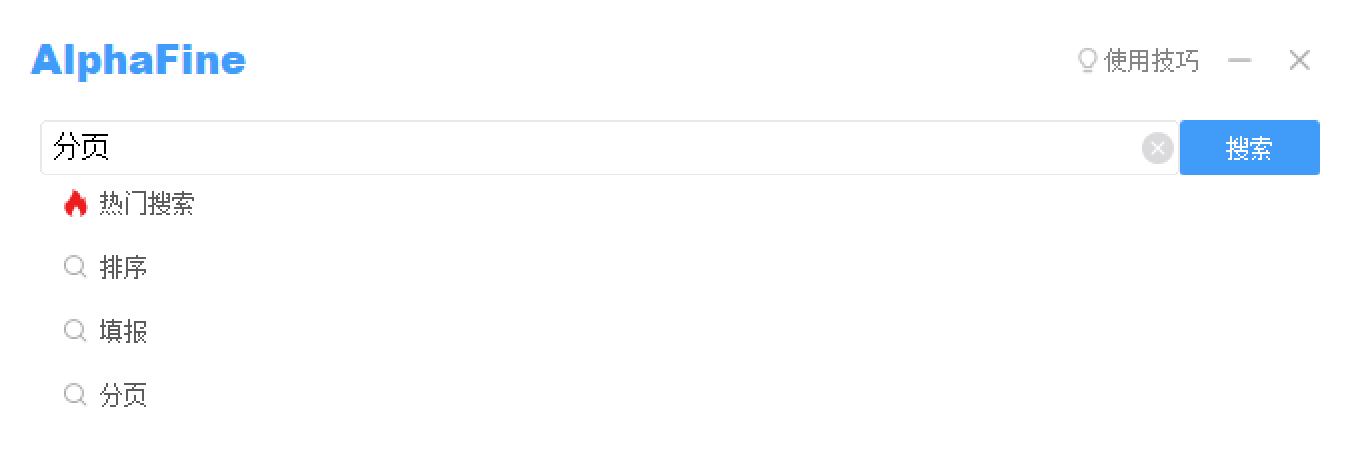
2.6 论坛提问
如果在搜索显示的答案中找不到想要的答案可以前往论坛进行提问,点击「找不到答案?去论坛提问」,即可跳转到论坛界面,如下图所示:
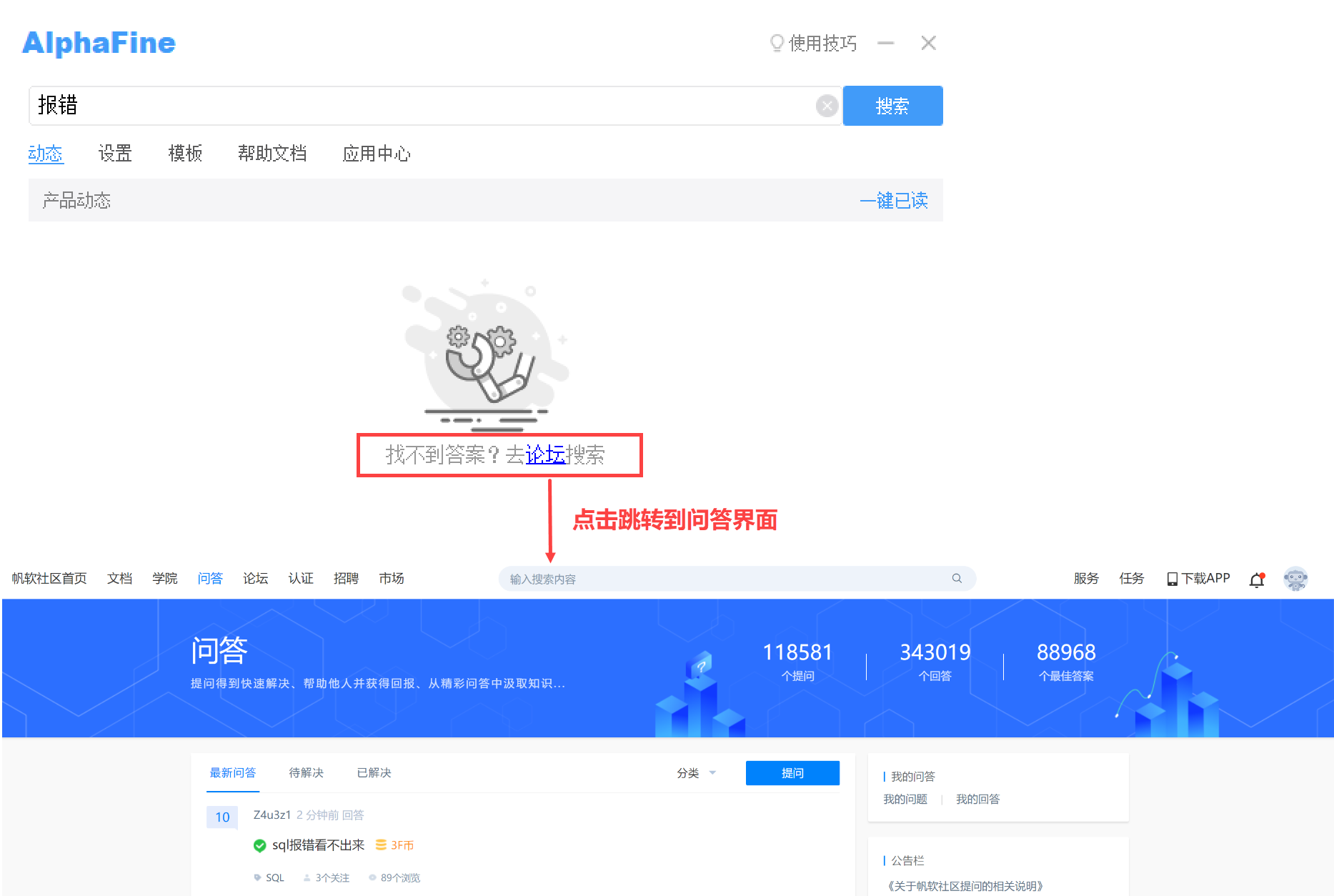
2.7 自定义Tab页顺序
点击「菜单栏帮助>AlphaFine」,弹出 AlphaFine 设置界面,点击「自定义排序」可以看到 tab 页的默认排序的顺序为:动态、模板商场、帮助文档、插件中心、功能、我的模板。选择需要调整的 tab 页名称,点击调整按钮,可以将 tab 页上下移动、放置在最上方或放置在最下方。如下图所示:
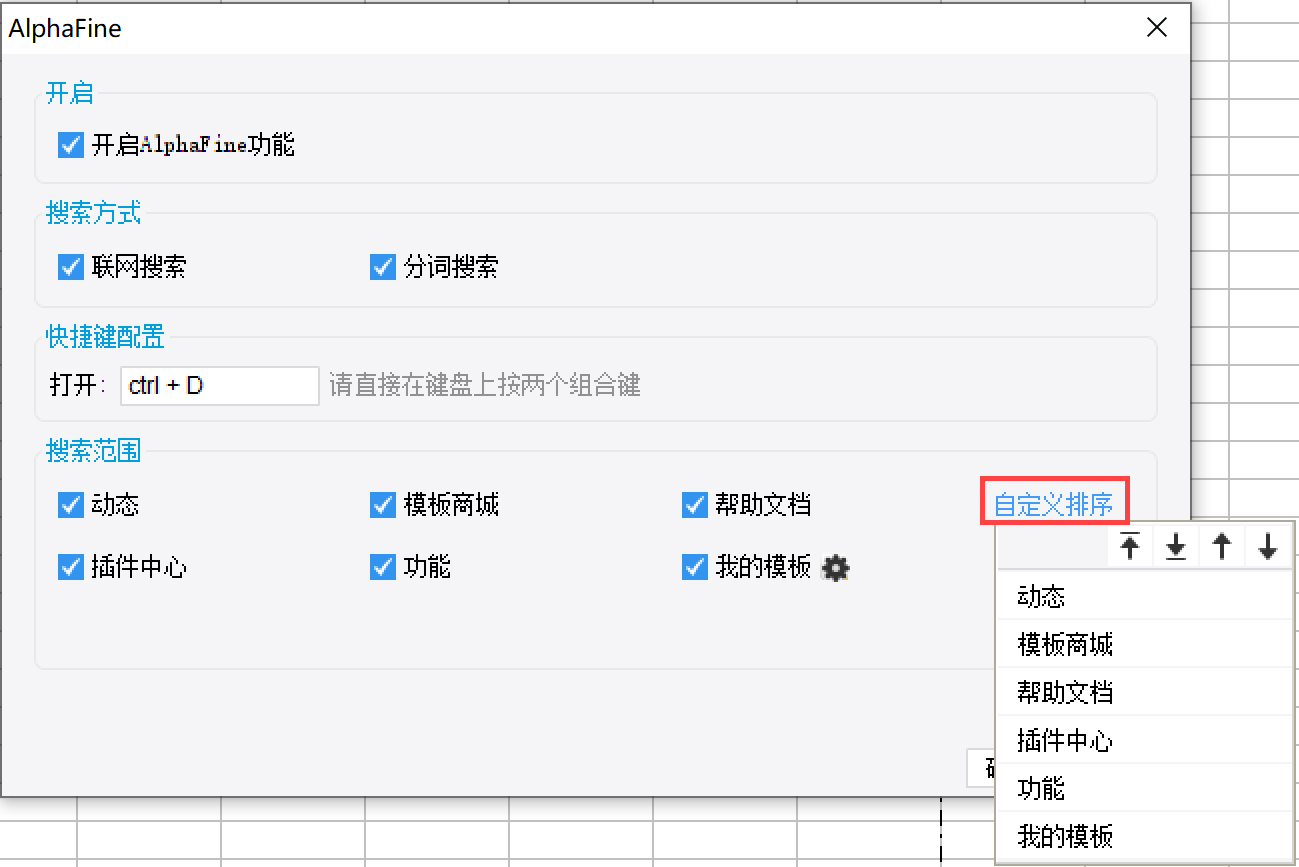
例如:需要将「帮助文档」tab 页设置为最首位进行展示。
1)点击「菜单栏帮助>AlphaFine」,弹出 AlphaFine 设置界面,点击「自定义排序」,选择将「帮助文档」放置在最上方,如下图所示:
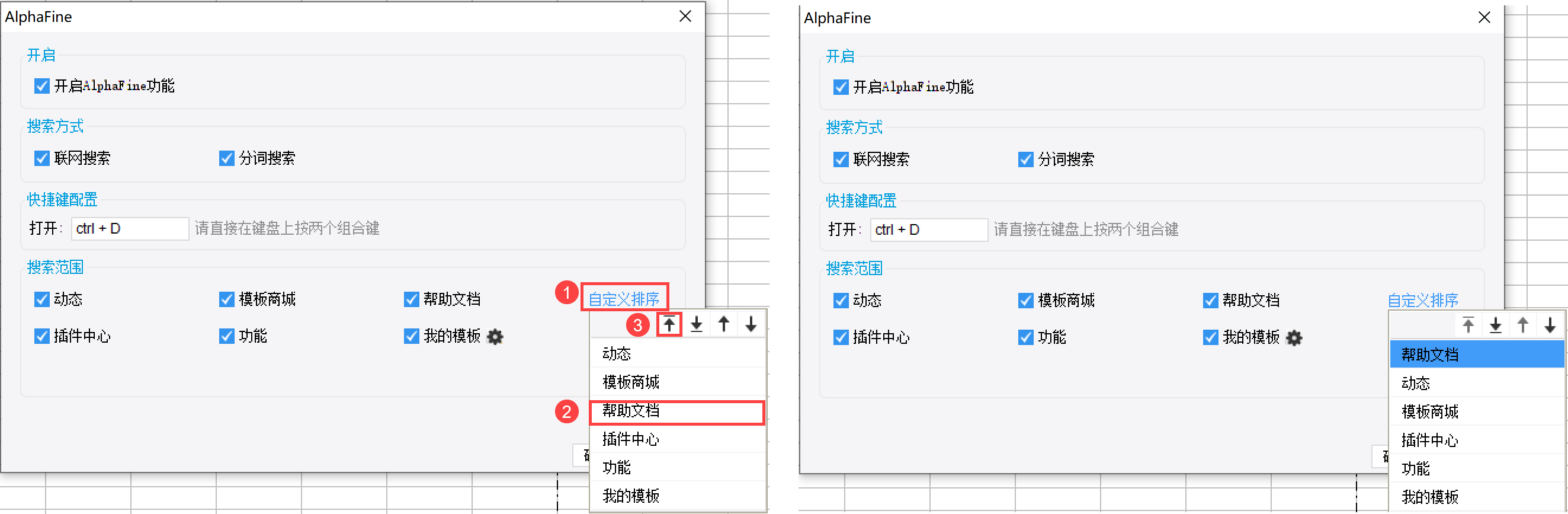
3)完成设置后点击确定,即可保存设置,此时可以看到首位展示的 tab 页为「帮助文档」,如下图所示: